萬盛學電腦網 >> Windows 10資訊 >> win10怎麼分屏顯示
win10怎麼分屏顯示
windows10多任務分屏目的:將此三個窗口分屏布滿屏幕,便於多任務操作。

windows10多任務分屏步驟:
1.按住鼠標左鍵,將word窗口向左上角拖動,直至屏幕出現全屏提示框(灰色透明蒙板)。
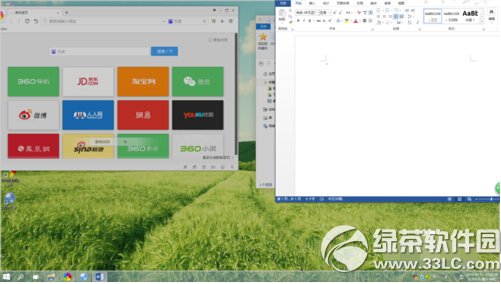
1.1若此時松開左鍵,則word窗口自動最大化。
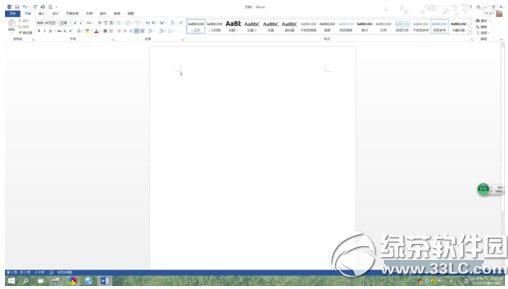
1.2若繼續向左上角拖動,則出現下面的提示框。
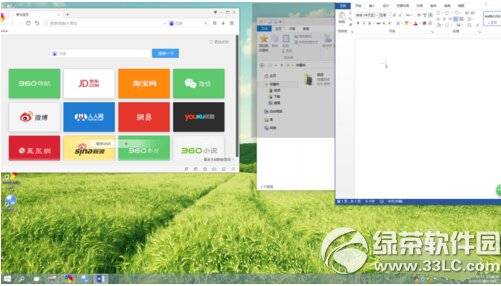
1.2.1如果此時放開左鍵,則窗口占據提示范圍。
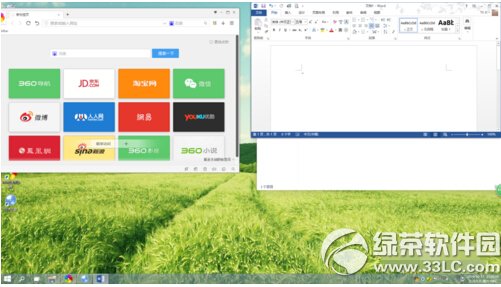
1.2.2如果繼續向下側拖動,則出現下面的提示框。此時放開左鍵,窗口占據提示范圍
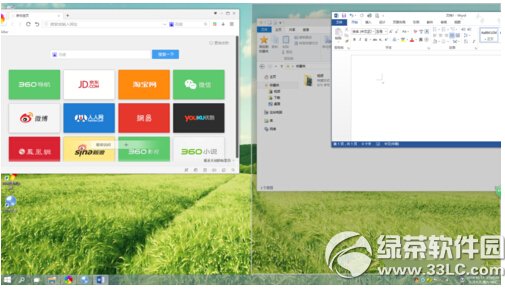
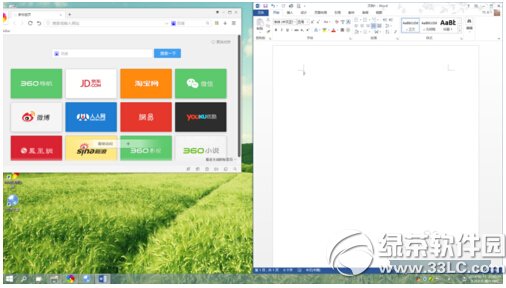
2.按上面不走分別操作另兩個窗口,即可實現目的。
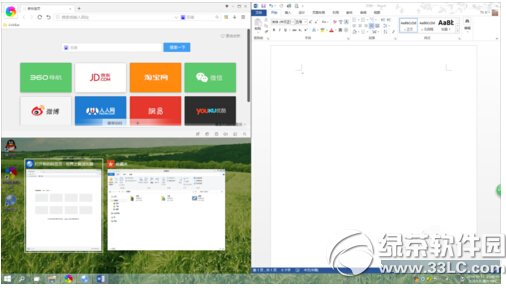
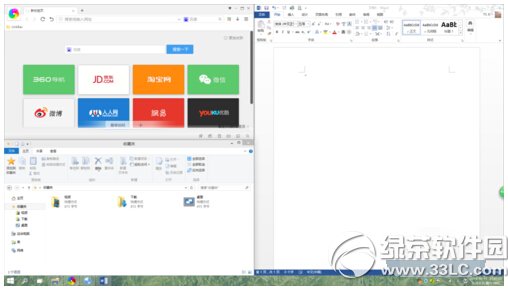
Windows 10資訊排行
操作系統推薦
相關文章
copyright © 萬盛學電腦網 all rights reserved



